맥북을 사용하면 처음에 마우스 휠 스크롤 방향이 윈도우 OS와 다르게 반대로 되어 있습니다. 익숙하지 않은 방향이라 어색한데요. 이러한 기본 설정을 반대로 하는 방법이 있습니다.
맥북 마우스 휠 스크롤 방향 반대로 하기
맥북에서 마우스 휠 스크롤 방향과 웹사이트와 파인더의 화면 스크롤을 윈도우 OS에서 사용하는 것과 같이 반대로 바꾸는 간단한 방법은 다음과 같습니다.
- '시스템 환경설정' 들어갑니다.
- '마우스' 항목을 선택합니다.
- '스크롤 방향: 자연스럽게'를 체크 해제합니다.
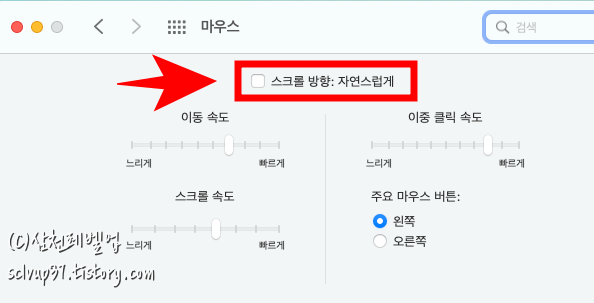
스크롤 방향이 '자연스럽게'라고 되어 있지만 원하는 것과 다르게 움직여 어색할 수 있는데요. 이 '자연스럽게'는 아이폰 같은 스마트폰의 화면을 위로 스와이프 하면 화면이 아래로 내려가는 것과 같이 스크롤을 위로하면 화면이 아래로 내려가는 자연스러운 방향을 뜻합니다. 그대로 사용하려면 체크하고 사용하면 됩니다. 이 방향에 익숙해지면 나름대로 괜찮습니다. 하지만 한 가지 문제는 트랙패드의 스크롤 방향도 같이 바뀌는 점이 아쉽습니다. 따로 설정하면 좋을 텐데 말이죠. 트랙패드보다는 마우스로 작업할 때 스크롤 방향을 바꾸는 것은 더 유용합니다.
▼ 맥북 마우스와 트랙패드 스크롤 방향을 각각 따로 설정하려면 아래에 글을 봐주세요.
맥북 마우스와 트랙패드 스크롤 방향 반대로 따로 설정하는 방법
이제 맥북에서 마우스 휠 스크롤 방향을 반대로 하는 방법으로 편안하게 사용하시길 바랍니다.
'테크잇' 카테고리의 다른 글
| 맥북 트랙패드 탭하여 클릭하기 사용 방법(터치로 클릭) (0) | 2022.02.23 |
|---|---|
| 맥북 마우스와 트랙패드 스크롤 방향 반대로 따로 설정하는 방법 (6) | 2022.02.22 |
| 샤오미 홍미노트 폰에서 크롬을 기본 브라우저로 설정하는 방법 (0) | 2022.02.10 |
| 맥북 배터리 사이클 수 보는 방법 (0) | 2022.02.08 |
| 맥북 용 USB C타입 기가 랜카드 겸 3포트 USB 3.0 허브 사용후기 (0) | 2022.02.04 |




댓글